在现代工作环境中,无线网络已成为必备的工具之一。而将打印机添加到网络中,可以使多台电脑共享同一台打印机,方便快捷地进行文件打印。本文将详细介绍如何通过IP地址添加打印机的操作方法,帮助您轻松连接打印机到网络。
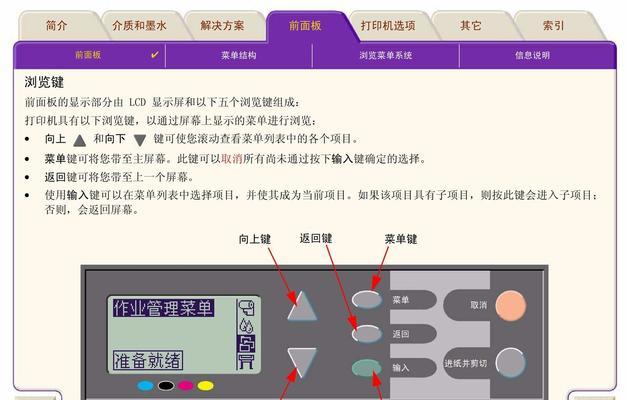
1.确定打印机的IP地址
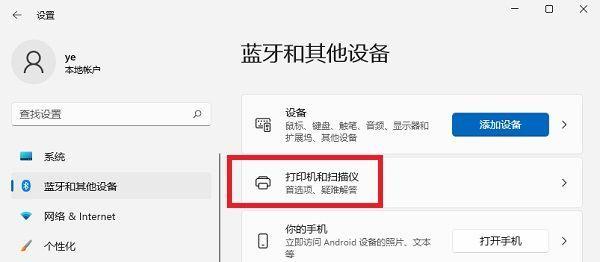
要添加打印机,首先需要知道打印机的IP地址。您可以在打印机的设置菜单中找到此信息,或者通过打印机的配置页面获取。
2.打开计算机的控制面板
在开始菜单中,找到控制面板选项,并点击打开控制面板。

3.进入“设备和打印机”设置
在控制面板中,找到“设备和打印机”选项,并点击进入该设置页面。
4.添加新的打印机
在“设备和打印机”设置页面中,点击“添加打印机”按钮。
5.选择“添加网络、无线或Bluetooth打印机”
在添加打印机向导中,选择“添加网络、无线或Bluetooth打印机”选项,并点击下一步。
6.输入打印机的IP地址
在接下来的页面中,输入打印机的IP地址,并点击下一步。
7.等待系统连接到打印机
系统将自动连接到指定的IP地址,这可能需要一些时间,请耐心等待。
8.安装打印机驱动程序
如果您的计算机上尚未安装打印机驱动程序,系统会提示您选择安装驱动程序。
9.完成打印机添加过程
完成安装驱动程序后,系统将显示成功添加打印机的消息。
10.测试打印
现在,您可以尝试打印一份测试文件来确保打印机已成功添加到网络中。
11.解决连接问题
如果在添加过程中遇到任何连接问题,您可以检查打印机的IP地址设置是否正确,并确保计算机和打印机连接到同一个网络。
12.添加多台打印机
如果您需要添加多台打印机,只需按照相同的步骤重复操作即可。
13.分享打印机
添加完打印机后,您可以选择共享该打印机,以便其他用户可以通过网络访问并使用它。
14.配置高级设置
在完成基本的打印机添加后,您可以进一步配置高级设置,例如纸张尺寸、打印质量等。
15.及时更新驱动程序
为了获得更好的打印体验,建议定期检查并更新打印机驱动程序。
通过IP地址添加打印机是一种方便快捷的方法,可以使多台电脑共享同一台打印机,并提高工作效率。只需按照上述步骤,您就可以轻松连接打印机到网络,并享受高效的文件打印服务。记住,及时更新驱动程序和解决连接问题是保持打印机正常工作的关键。祝您打印愉快!

























